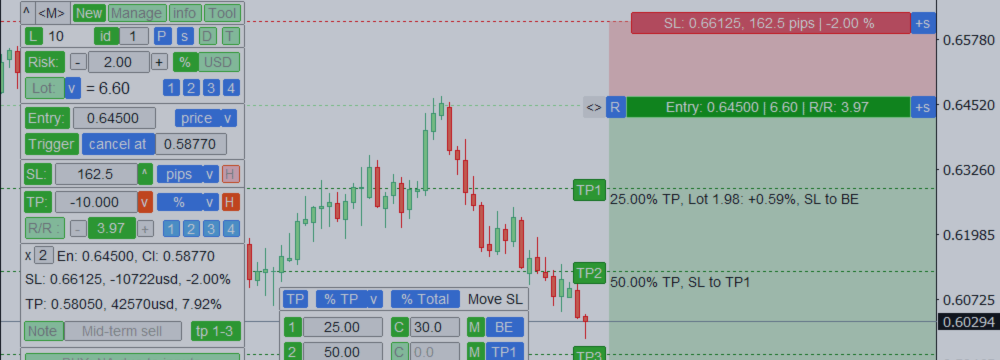Trade Assistant: multifunkční nástroj pro pohodlné obchodování
- Tento nástroj vám pomůže zjednodušit, automatizovat a zrychlit obchodování, přičemž výrazně rozšíří standardní možnosti terminálu MetaTrader.
- Pokud máte jakékoli dotazy, nápady na vylepšení nebo pokud narazíte na chybu, kontaktujte mě. Jsem otevřen návrhům:
- MQL profil: https://www.mql5.com/en/users/mqlmoney
- email: bossplace@yahoo.com
Nástroj je rozdělen do 4 hlavních záložek:
- [new] záložka: Nové obchody, výpočet Lotu / Rizika / Risk-Reward poměru.
- [manage] záložka: Správa obchodů, Breakeven, Trailing, Automatické uzavírání, Automatické úrovně.
- [info] záložka: Statistiky obchodů, analýza trhu.
- [tool] záložka: Indikátory a pomocné nástroje.
Klikací odkazy:
- Plné verze: pro MT4 | pro MT5
- Demo verze: pro MT4 | pro MT5
- Pro jakékoli dotazy / nápady / problémy:
- Přímá zpráva na webu MQL5
- email: bossplace@yahoo.com
[tool] záložka: indikátory a pomocné nástroje
Tato sekce obsahuje další nástroje, které mohou být užitečné pro určité obchodní akce, čímž zjednodušují a urychlují proces obchodování.
- Každý nástroj lze zapnout/vypnout kliknutím na příslušné zelené tlačítko.
- [always on] možnost: pokud je povolena - nejdůležitější nástroje zůstanou aktivní i při přepnutí na jinou záložku nebo minimalizaci hlavního panelu. Klikněte na [v] pro výběr, které nástroje mají zůstat aktivní při použití možnosti "Always on".
- Pro vypnutí všech nástrojů najednou použijte tlačítko [X] v horní části záložky.
- Pozice panelů indikátorů lze uložit do přednastavení a poté rychle vybrat vhodné: tlačítko [L] (Location);
- V této záložce je mnoho nastavení: konfigurace lze uložit do přednastavení a v případě potřeby načíst jedno z nich: tlačítko [P].
- Klikněte na [v] pro otevření nastavení příslušného nástroje.
Upozornění: žádný z indikátorů by neměl být považován za investiční doporučení. Jsou poskytovány "tak, jak jsou", a poskytují vám matematickou analýzu ceny. Všechna obchodní rozhodnutí by měla být učiněna vámi a vy jste jediní zodpovědní za své obchodní výsledky.

[Price Action] indikátor
Cenové vzory naznačující potenciální obrat nebo pokračování trendu.
Poznámka: indikátor není inicializován pro každý Symbol a je poskytován "tak, jak je": pro nejlepší výsledky se doporučuje nastavit vzory pro každý Symbol.
Nastavení indikátoru [v]:
- Povolit / zakázat každý z vzorů:
a) Pin bar
b) Engulfing pattern
c) Inside bar (Harami)
d) Morning/Evening star
e) Dark cloud cover / piercing line - Upravte velikost šipek na grafu.
- Zapnout / vypnout filtr aktuálního trendu [Trend, MA]:
Pokud je aktivní, budou zobrazeny pouze vzory ve směru aktuálního trendu.
Trend je určen klouzavými průměry: jejich periody lze také upravit:
a) Pomalý MA nad rychlým MA: znamená klesající trend;
b) Pomalý MA pod rychlým MA: znamená rostoucí trend; - [Previous bar] filtr: vzory pouze ve stejném směru jako předchozí svíčka na aktuálním TF.
- [Higher TF] filtr: vzory pouze ve stejném směru jako poslední uzavřená svíčka na vyšším TF.
Vyšší timeframe znamená: M15 při použití M5, H4 při použití H1 atd. - Upozornění na nový signál Price Action: terminál [alerts] / [email] / [push] / [telegram]
- [< Show advanced settings >]: klikněte pro nastavení vzorů.
- Klikněte na vzorek barvy pro její změnu: samostatně pro nákupní a prodejní šipky.

Pokročilá nastavení Price Action vzorů
Můžete upravit každý vzor pro dosažení nejlepších obchodních výsledků.
- Na levé straně je zobrazena hrubá vizualizace toho, jak bude vzor vypadat.
- Můžete [reset] nastavení na výchozí hodnoty.
- Existuje mnoho nastavení, ale můžete uložit konfigurace do [Presets v] a v případě potřeby načíst jedno z přednastavení.

[Future Bar] nástroj
Vizualizuje aktuální (plovoucí) svíčku na vybraném timeframe, nebo více svíček spojených do jedné svíčky.
Nastavení indikátoru [v]:
- Vyberte timeframe budoucí svíčky.
- [Unite] možnost: spojíte zadaný počet posledních svíček do jedné svíčky.
- [<] / [>] tlačítka: posun budoucí svíčky doleva / doprava vzhledem k aktuální svíčce na grafu;
- [Countdown] do času uzavření budoucí svíčky: zobrazeno v dolní části grafu.
- Barvy: mohou být určeny [automatically] (stejné jako svíčky na grafu), nebo můžete nastavit [manually]: pro rostoucí a klesající svíčky samostatně.

[Countdown] nástroj
Čas do uzavření svíčky na vybraném TF.
Nastavení [v]:
- Vyberte umístění časovače: buď poblíž plovoucí svíčky na grafu, nebo v dolní části grafu;
- Timeframe pro odpočet;

[Large Bars] indikátor
Zvýrazňuje velké svíčky na grafu.
Nastavení indikátoru [v] :
- Nastavte minimální velikost svíčky: všechny svíčky, jejichž velikost je rovna nebo přesahuje zadanou hodnotu - budou označeny na grafu s uvedením jejich velikosti;
- Velikost může být vypočtena buď podle [body] (open-close) nebo podle [shadow] (high-low).
- [Show both sizes] možnost: budou zobrazeny velikosti těla i stínu na grafu.
- Zapnout/vypnout upozornění na novou velkou svíčku: terminál [alert] / [email] / [push] / [telegram];
- Barvy: samostatně pro rostoucí a klesající svíčky;
Velikost svíčky lze nastavit v:
pips / points / % změna ceny / hodnota ceny / % předchozí velikosti svíčky / % hodnoty ATR
Tento indikátor:
- Je vhodný pro filtrování vzorů v období nízké volatility;
- Naznačuje potenciální začátek nového trendu;
- Pomáhá vidět nejvýznamnější svíčky;
- Může být použit při obchodování binárních opcí;

[High / Low] indikátor
Zobrazuje extrémní úrovně vybraných timeframe: nejvyšší a nejnižší ceny.
Nastavení indikátoru [v]:
- Vyberte TimeFrames, jejichž úrovně budou zobrazeny na grafu.
- Režim výpočtu: [Real bodies] (Open/Close ceny), nebo [Shadows] (High/Low ceny).
- Základ výpočtu: [Closed bar] (poslední uzavřená), nebo [Floating bar] (aktuálně otevřená).
- Styl čáry / barvy lze upravit: klikněte na vzorek barvy.
Tento indikátor:
- Může vám pomoci vidět potenciální úrovně obratu;
- Vzory vytvořené poblíž úrovní mohou mít větší význam;
- Při obchodování na nižších timeframe vám umožní vidět větší obraz;

[Fibonacci] indikátor
Automaticky kreslí Fibo úrovně na základě poslední uzavřené svíčky(ček) vybraného timeframe.
Nastavení indikátoru [v]:
- Nastavte počet svíček, na základě kterých budou úrovně vypočteny. Například:
1 Svíčka: úrovně budou postaveny na základě hodnot High/Low poslední uzavřené svíčky;
2 Svíčky: úrovně budou postaveny na základě hodnot posledních 2 uzavřených svíček; - Nastavte TimeFrame, který bude použit pro výpočet.
- [Close bar only]: výpočet pouze na základě již uzavřených svíček;
- [Include a floating bar]: aktuální (plovoucí) svíčka bude zahrnuta do výpočtu
- Přizpůsobte Fibonacciho úrovně. Můžete také každou z nich nebo celou skupinu:
5 hlavních úrovní, 6 úrovní rozšíření nahoru, 6 úrovní rozšíření dolů. - Můžete resetovat [x] úrovně na výchozí nastavení (klasické Fibonacciho úrovně).
- Pro nastavení barvy čar: klikněte na vzorek barvy (samostatně pro 3 skupiny). Styly budou společné.

[Gaps] indikátor
Zobrazuje výskyt Gapu na grafu: když se otevírací cena nové svíčky liší od zavírací ceny předchozí svíčky.
Nastavení indikátoru [v]:
- Nastavte minimální velikost Gapu, který má být zobrazen:
v Pips / Points / % změny ceny / % předchozí velikosti svíčky / % hodnoty ATR; - Nastavte velikost šipek na grafu;
- Zapnout/vypnout upozornění při vzniku nového gapu: [alert] / [email] / [push] / [telegram]
- Můžete upravit barvy šipek: samostatně pro rostoucí a klesající gapy.

[$$ Meter]: nástroj měření peněz
Zobrazuje úrovně potenciálního zisku / ztráty při obchodování s danou velikostí lotu.
Nastavení indikátoru [v]:
- Velikost lotu pro výpočet (existuje také možnost automatického nastavení posledního použitého lotu)
- Krok mřížky: [%] velikosti účtu / částka [Money]
- Počet zobrazených úrovní pro každý směr
- Úroveň, od které mají být úrovně vypočteny:
a) aktuální tržní cena [Calculate from the market],
b) nebo pevná cenová úroveň [Calculate from the price:] - Barva čáry a styl

[Multi TF]: nástroj pro více timeframe
Zobrazuje až 5 dalších timeframe na stejném grafu.
Otevírá se v samostatném okně: lze jej přesunout (přetáhnout kamkoli) a minimalizovat [v].
Můžete upravit:
- Období grafu. Každý z TF lze zakázat.
- Počet zobrazených svíček pro každý TF:
a) 5 aktivních grafů: max = 25 svíček
b) 4 aktivní grafy: max = 30 svíček
c) 3 aktivní grafy: max = 45 svíček
d) 2 aktivní grafy: max = 45 svíček
e) 1 aktivní graf: max = 90 svíček - Symbol pro výpočet.

[Sessions] nástroj
Zobrazuje provozní hodiny světových burz.
- Svislá čára se pohybuje s postupem dne a ukazuje aktuální čas.
- Můžete vidět, které trhy jsou aktuálně nejaktivnější, takže můžete vybrat nejvolatilnější instrumenty. Zvláště užitečné pro intraday obchodníky.
- Tento nástroj se otevírá v samostatném okně: lze jej přesunout (přetáhnout kamkoli) a minimalizovat [^].
- V nastavení [v] můžete upravit, který čas bude zobrazen na dolní časové ose:
[GMT] / [Místní čas] na vašem počítači / [Čas brokera] v Market watch

[Profit Count] nástroj
Vypočítává plovoucí zisk / ztrátu otevřených obchodů, seskupených do 2 kategorií.
- Pomocí modrých přepínačů můžete změnit metodu seskupování obchodů:
- [Buys] / [Sells]
- [Profit] / [Loss]
- Pro každý obchod jsou zobrazeny Symbol a plovoucí P/L.
- Celkový výsledek pro všechny obchody je zobrazen níže.
- Tento nástroj se otevírá v samostatném okně: lze jej přesunout [< >] a minimalizovat [v] .
- Tip: Klikněte na Symbol nebo finanční výsledek pro spuštění správy obchodu.
Nastavení na samostatném panelu:
- Symbol pro počítání: [Current] / [For All];
- [Alert]: pokud je povoleno - bude upozornění, když plovoucí P/L překročí hodnotu, kterou nastavíte v dalším vstupním poli.
- Typ výpočtu P/L: [pips] / [points] / [%] / [currency].
Nastavení na hlavním panelu [v] :
- Můžete zvolit, kam budou odesílána upozornění o dosažení P/L: [alert] / [email] / [push] / [telegram].
- Možnosti pro automatické odstranění [Prefix] / [Suffix]. To učiní názvy Symbolů kompaktními: užitečné, pokud jsou v názvu další znaky, jako např. "EURUSD.pro".

[Status bar] nástroj
Zobrazuje důležité informace o trhu v dolní části grafu.
V nastavení [v] můžete volitelně zapnout/vypnout každou z informací:
- Místní [Time] (na vašem počítači): může být nastaven ve formátu [am/pm] nebo [24-h].
- Aktuální [Spread] pro Symbol.
- Aktuální [Swap]: pro dlouhé a krátké pozice.
- [Floating P/L] celého účtu:
měna účtu / % velikosti účtu: v závislosti na zvoleném typu na záložce [new]. - [Price Change Value]: velikost svíčky na vybraném TF.
a. Nastavte posun vzhledem k aktuální svíčce: 0 = hodnota aktuálně otevřené (plovoucí) svíčky; 1 = předchozí uzavřená svíčka atd..
b) Metody výpočtu: [Open-Close] velikost (tělo), nebo [High-Low] velikost (stín).
c) Velikost může být vypočtena v [Price] / [Pips] / [Points] / [%] změna. - Pozice na grafu: levý horní/pravý horní roh nebo levý dolní/pravý dolní roh

[Bar direction] indikátor
Zobrazuje směr svíček na všech hlavních timeframe.
- Červená: close < open: zavírací cena je nižší než otevírací cena
- Zelená: close > open: zavírací cena je vyšší než otevírací cena
- Modrá: close = open: zavírací cena je rovna otevírací ceně
V okně můžete také nastavit Posun vypočtené svíčky vzhledem k aktuální svíčce:
- Posun = 0: směr aktuálních (otevřených) svíček,
- Posun = 1: směr posledních uzavřených svíček atd...
Tento indikátor:
- Pomáhá vám vidět celkový směr trendu;
- Může být užitečný při obchodování binárních opcí;
- Pomáhá najít korekční a trendové pohyby;
Tento nástroj se otevírá v samostatném okně: lze jej přesunout (přetáhnout kamkoli) a minimalizovat [v].

[Alerts]: upozornění při dosažení cenové úrovně / trendové čáry
Tento nástroj se otevírá v samostatném okně: lze jej přesunout [< >] a minimalizovat [v].
Existují 2 typy upozornění, můžete je vybrat pomocí modrého přepínače v horní části panelu:
- [Level]: upozornění na cenové úrovni;
- [Trend]: upozornění na trendové čáře;
Existují 2 typy spouštěčů: můžete vybrat, kdy má být upozornění odesláno:
- [if cross]: když cena protne úroveň / trendovou čáru;
- [if close]: když se svíčka uzavře za úrovní / trendovou čárou;
Pro přidání nového cenového upozornění:
- Zadejte cenovou úroveň nebo nastavte hodnotu změny ceny (vzhledem k aktuální ceně).
- Klikněte na [+] pro uložení upozornění.
Při použití hodnoty změny ceny:
- Použijte modrý přepínač pro nastavení metody výpočtu: % změny / pips / points.
- Použijte [^] / [v] přepínač pro invertování úrovně v opačném směru od aktuální ceny:
např. pokud bylo [+10] pipů (nad), můžete invertovat na [-10] pipů (pod). - Pokud je úroveň upozornění v rámci viditelné oblasti grafu: zobrazí se samostatné rozhraní pro rychlé nastavení upozornění:
- Přetáhněte [^ M v] pro úpravu úrovně myší. Podržte <TAB> při pohybu pro použití magnetu.
- Můžete také zadat ceny / změny hodnot do vstupních polí.
- Klikněte na [SET] pro přidání upozornění nebo [X] pro zrušení a skrytí řádku.
Pro přidání nového upozornění na trendovou čáru:
- Klikněte na [+] pro začátek kreslení trendové čáry.
- Použijte ■ TEČKY na grafu pro úpravu TL.
- Klikněte na [+] pro uložení trendové čáry nebo [x] pro zastavení kreslení.
Možnosti:
- Můžete nastavit expiraci: pokud je [Exp] aktivní, upozornění bude zrušeno po zadaném čase.
- [Note]: přidejte připomínku, co je třeba udělat, když se upozornění aktivuje.
V horní části panelu:
- [Show]: pokud je aktivní, čáry upozornění budou vizualizovány na grafu. Když jsou aktivní úrovně upozornění zobrazeny na grafu, můžete kliknout na popis úrovně pro zahájení úprav.
- Celkový počet aktivních upozornění na všech Symbolech je zobrazen v pravém horním rohu.
- [v]: klikněte pro zobrazení seznamu upozornění
- [color]: klikněte pro nastavení barvy pro vizualizaci upozornění na grafu. Musí být vybráno před uložením upozornění.
Práce se seznamem upozornění:
- Použijte modrý přepínač pro přepínání mezi [Aktivní upozornění] a [Spuštěná upozornění];
- Můžete zobrazit upozornění pro [Current] Symbol, pro zadaný [Symbol:] , nebo [ALL] upozornění;
Při použití metody [Symbol:] můžete také zkontrolovat upozornění pro skupinu Symbolů:
např. zadejte 'EUR' pro kontrolu upozornění na všech měnových párech s EUR. - Klikněte na [x] pro smazání upozornění: jednotlivě nebo VŠECH ze seznamu (pokud kliknete na [x] v 1. řádku);
- Při kontrole seznamu [Aktivní upozornění]:
- Klikněte na Symbol pro jeho aplikaci na aktuální graf;
- Klikněte na Cenu pro úpravu upozornění: parametry lze upravit výše a upozornění lze přetáhnout na graf (pokud je viditelné);
- Vypočítá se aktuální vzdálenost od tržní ceny k úrovni upozornění: můžete nastavit metodu výpočtu pomocí modrého přepínače: pips / points / %. Klikněte na hodnotu vzdálenosti pro použití ceny upozornění jako vstupní úrovně pro nový obchod;
- Klikněte na Poznámku pro její úpravu nebo přidání;
- Při prohlížení [Spuštěná upozornění]: klikněte na úroveň pro její použití jako vstupní cenu pro nový obchod
Nastavení na hlavním panelu nástroje [v] :
- Můžete zapnout/vypnout každý typ upozornění: [alert] / [email] / [push] / [telegram]
- [Show alerts on the chart]: pokud je aktivní, upozornění budou vizualizována na grafu.
- [Bring chart to front]: pokud je aktivní, graf spuštěného upozornění bude přesunut dopředu.
- [Leave triggered alerts]: pokud je aktivní, spuštěná upozornění budou přesunuta do samostatného seznamu a budou vizualizována na grafu. Tak budete moci analyzovat dosažené úrovně.
Poté můžete spuštěné úrovně ručně smazat 2 způsoby: - Ze seznamu spuštěných upozornění na panelu upozornění: tlačítko [x];
- Nebo z grafu: kliknutím na čáru nebo popis
- Klikněte na [EN] na grafu pro použití spuštěné úrovně jako vstupní ceny pro nový obchod.
- [Quick <+Alert> button]: pokud je aktivní - v dolní části grafu se zobrazí další tlačítko pro rychlé nastavení upozornění.


[Price Range] indikátor
Vizualizace obchodního rozpětí.
Nastavení indikátoru [v]:
- Rozpětí periody: počet [minut] / [hodin] / [dnů] / [svíček].
- Metoda výpočtu: [Shadows] (high-low ceny), nebo [Bodies] (open-close ceny).
- Vyberte timeframe, kde má být rozpětí zobrazeno: např. pokud vyberete denní [D1] TF, rozpětí nebude viditelné na týdenním timeframe, ale bude viditelné na všech timeframe nižších než D1 (4H, 1H, M30...).
- Pokud používáte [svíčky] typ (bod 1), musíte také nastavit:
a. TimeFrame pro výpočet.
b. [Include open] možnost: pokud je aktivní, aktuální (plovoucí) svíčka bude také zahrnuta do rozpětí. - Barva: klikněte na vzorek pro její změnu.

[Watermark] nástroj
Dodatečný text na pozadí grafu.
Nastavení indikátoru [v]:
- Velikost textu a barva;
- Pozice, roh: Vlevo nahoře / Vpravo nahoře / Střed / Vlevo dole / Vpravo dole.
- Vyberte, co bude zobrazeno: buď aktuální [Symbol + TF] , nebo váš [Vlastní] text.
a. Při použití možnosti [Symbol+TF] můžete také nastavit:
i. Můžete samostatně zahrnout [Symbol] a [Period] do textu vodoznaku.
ii. [Remove Prefix] a [Remove Suffix] ze Symbolu: Je to užitečné, pokud název Symbolu má další znaky, jako např. "EURUSD.pro".

[Market watch] nástroj
Sledujte své oblíbené Symboly.
Tento nástroj se otevírá v samostatném okně: lze jej přesunout (přetáhnout kamkoli) a minimalizovat [v].
Můžete upravit Watchlist na panelu:
- Klikněte na [edit list] pro přidání / odebrání Symbolů z Watchlistu.
- Vypočítaná hodnota: může to být buď poslední [closed bar] , nebo aktuální [floating bar].
- Vyberte [timeframe] pro výpočet.
- Existují 2 typy řazení hodnot : podle [Symbol] názvu, nebo podle cenové [change].
- Hodnoty lze řadit vzestupně [^] nebo sestupně [v] .
- Existují 4 metody výpočtu, klikněte na [v] pro změnu:
a) [bar size, pips]: velikost svíčky, v pipsech;
b) [bar size, points]: velikost svíčky, v tržních bodech ;
c) [bar size, % price]: velikost svíčky, jako procento změny ceny;
d) [bar, price value]: cenový rozdíl mezi maximální / minimální cenou svíčky;
e) [% / prev bar size]: velikost vypočtené svíčky ve srovnání s velikostí předchozí svíčky;
Tipy: když je nástroj 'Market Watch' aktivní:
- Použijte levé / pravé klávesy na klávesnici pro přepínání mezi seznamem Symbolů.
- Můžete také kliknout na název Symbolu pro otevření jeho grafu.

[Bar Sizes] nástroj
Vypočítává velikosti svíček 9 hlavních timeframe.
Tento nástroj se otevírá v samostatném okně: lze jej přesunout (přetáhnout kamkoli) a minimalizovat [v].
Na panelu můžete upravit výpočet:
- Ceny použité pro výpočet: [Bodies] (open-close velikost), nebo [Shadows] (high-low velikost).
- Vyberte použitou svíčku: [Floating] (aktuálně otevřená), nebo poslední [Closed] svíčka.
- Metoda výpočtu: [Pips] / [Points] / [% change] / [Price].

[Supp / Res]: support / resistance zóny
Supply / demand zóny: pozorovatelné oblasti, kam se cena v minulosti mnohokrát přiblížila.
Indikátor ukazuje, kde by se cena mohla potenciálně znovu obrátit.
Obvykle platí, že čím vícekrát byla cena odražena od úrovně, tím je významnější.
Nastavení indikátoru [v]:
- [Show zone descriptions]: pokud je aktivní - bude stručná informace pro každou oblast grafu.
- [Also show weak zones]: pokud je aktivní - nepotvrzené zóny budou také viditelné.
- [Always show indicator]: pokud je aktivní - zóny grafu zůstanou na grafu i při přepnutí na jinou záložku nebo minimalizaci hlavního panelu.
- [Timeframe]: vyberte timeframe, který bude použit při výpočtu zón.
- Můžete nastavit základní barvy : samostatně pro support a resistance: vybraná barva bude méně intenzivní pro slabé zóny, což vám vizuálně pomůže analyzovat graf.

[News] nástroj
Vizualizace ekonomických událostí na grafu.
Indikátor kreslí svislé čáry, které vám ukazují, kdy přicházejí ekonomické zprávy.
Během významných zpráv může dojít ke zvýšené volatilitě cen.
Nastavení indikátoru [v]:
- Dopad: vyberte zprávy jaké důležitosti chcete vidět: Low+ / Medium+ / High only.
- [Show past events]: pokud je povoleno, minulé události budou také viditelné.
- [Current Symbol only]: pokud je aktivní, budou zobrazeny pouze události související se Symbolem grafu.
- Čas brokera od GMT: nastavte časový rozdíl vašeho brokera ve srovnání s Greenwichským středním časem.
Můžete použít možnost [Auto]: čas bude synchronizován, pokud je trh otevřen.
Při ručním nastavení časového rozdílu: Čas brokera lze zkontrolovat v 'Market watch' (View -> Market Watch);
Pokud GMT = 17:30 a čas brokera = 19:30: hodnota by měla být +2 (hodiny);
Pokud GMT = 17:30 a čas brokera = 16:30: hodnota by měla být -1 (hodina); - Indikátor potřebuje vaše povolení pro přístup k externímu webu se zprávami:
a) V terminálu přejděte na Tools -> Options (Ctrl+O) -> Expert Advisors:
b) Aktivujte možnost 'Allow WebRequest for listed UR L';
c) Přidejte URL "https://ec.forexprostools.com/" do seznamu; - Pro nastavení barvy čar : klikněte na vzorek barvy (samostatně pro každý dopad).

[Highs & Lows] nástroj
Vizualizace úrovní High a Low pro vybrané časové období.
Lze použít až 4 různé timeframe a období.
Nastavení indikátoru [v]:
- Každá úroveň může být povolena / zakázána: [on] tlačítko;
- Dále můžete nastavit počet období pro výpočet:
například [x2] bude znamenat poslední 2 svíčky vybraného timeframe. - Pomocí [modrého tlačítka] můžete nastavit timeframe: bude použit pro výpočet úrovní.
- [-] a [+] tlačítka lze použít pro úpravu šířky čar grafu.
- Klikněte na náhled čáry pro úpravu její barvy.

Nástroj pro kreslení
V dolní části [tool] záložky jsou ovládací prvky pro vlastní kreslení na grafu.
- Klikněte na [+ draw] pro začátek kreslení: podržte levé tlačítko myši a kreslete na grafu.
- Klikněte na [stop X] pro zastavení kreslení.
- Můžete vybrat barvu štětce : klikněte na ikonu barvy.
- Klikněte na [-] a [+] pro změnu velikosti štětce.
- Klikněte na [x] pro odstranění všech vašich kreseb nebo [<] pro zrušení poslední akce kreslení.
- Klikněte na [e] pro aktivaci Gumu: její velikost lze upravit pomocí tlačítek [-] / [+].
- Můžete dočasně Skrýt všechny kresby z grafu: [H] tlačítko.
Nebudou však smazány a budete je moci znovu zobrazit - Centrální (dodatečnou) barvu lze přizpůsobit v nastavení [s] na [new] záložce.

Fibonacci nástroj [f]
Můžete kreslit vlastní Fibonacciho úrovně s přesným umístěním počátečních a koncových bodů.
Při použití nástroje [f] - barva a šířka úrovní bude záviset na nastavení, které jste vybrali pro nástroj 'kreslení'.
Hodnoty úrovní jsou synchronizovány s vaším nastavením pro automatický [Fibonacci] nástroj.
Pro přesné umístění je magnet ve výchozím nastavení povolen, ale jeho akci můžete pozastavit podržením <TAB> klávesy.
Úrovně jsou vytvořeny ve 3 kliknutích: počáteční cena, konečná cena a šířka vytvořených úrovní.
V každé fázi uvidíte nápovědu v horní části grafu.

Odkazy na popisy ostatních záložek: